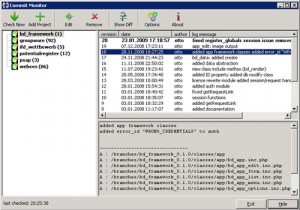David Lutterkort hat Puppet-RPMs für Centos/RedHat in seinem Repository:
# /etc/yum.conf
[dlutter-rhel5]
name=Unsupported RHEL5 packages (lutter)
baseurl=http://people.redhat.com/dlutter/yum/rhel/5/$basearch/
enabled=1
gpgcheck=0
Die Installation des Puppet-Clients ist dank dem Repository IMHO wesentlich einfacher geworden, da man sich nicht mehr selbst mit ruby-Dependencies herumschlagen muss.
Mit Puppet ist das automatisierte Aufsetzen/Konfigurieren von neuen Servern ein Kinderspiel. Man definiert mittels Templates die Konfiguration und Paketausstattung des Servers – um den Rest (die eigentliche Installation und Konfiguration) kümmert sich Puppet.
 Die Beta habe ich gestern mal spasseshalber parallel zu XP installiert. Nachdem Vista bei mir kurz nach Erscheinen wieder von der Platte geflogen ist, ist Windows 7 (vorerst) noch auf der Partition.
Die Beta habe ich gestern mal spasseshalber parallel zu XP installiert. Nachdem Vista bei mir kurz nach Erscheinen wieder von der Platte geflogen ist, ist Windows 7 (vorerst) noch auf der Partition.